Hur man öppnar och använder iPads App Switcher
iPadens uppgiftshanterare är ett av de enklaste sätten att växla mellan appar eller byta till en nyligen öppnad app. Det ger dig också tillgång till kontrollpanelen och låter dig avsluta en app som du inte längre behöver vara öppen.
Dessa instruktioner gäller iPads som kör iOS 4.2.1 och senare.
Hur man slår på iPadens multitasking-funktioner
För att använda funktioner som App Switcher, vill du se till att du har aktiverat alternativen först. Så här gör du det.
-
På hemskärmen trycker du på inställningar.

-
Välj Allmän.

-
Knacka Multitasking & Dock.
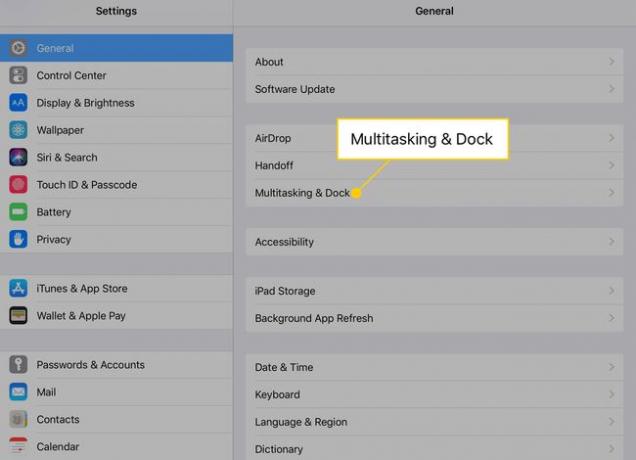
-
Nästa skärm har de omkopplare du behöver för att aktivera andra multitasking-funktioner som Slide Over och Picture in Picture. Men den du vill försäkra dig om är på Gester.
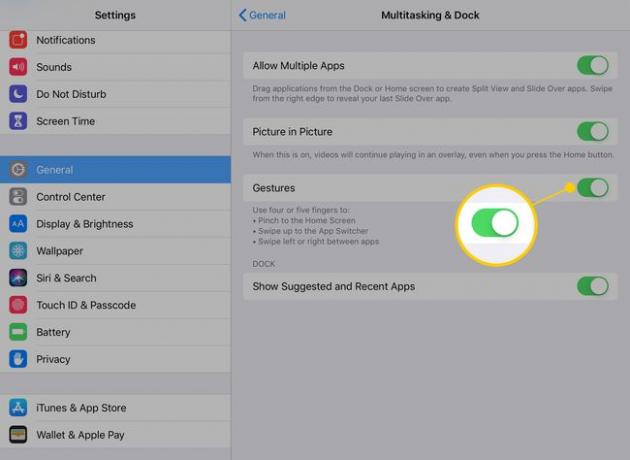
Med den inställningen aktiverad har du alla alternativ du behöver för att komma till App Switcher.
Öppna App Switcher på ett av två sätt:
- Dubbelklicka på Hemknapp, som är den fysiska knappen precis under iPads display när du håller den i stående läge. På senare modeller är detta även sensorn för Touch ID.
- Svep fingret uppåt från den nedre kanten av iPad-skärmen där skärmen möter avfasningen
Task Manager-skärmen
När du har aktivitetshanteraren öppen visas dina senast använda appar som fönster över skärmen. Här är några saker du kan göra på den här skärmen:
- Tryck på en apps fönster för att byta till det.
- Om du sveper från vänster sida av skärmen mot höger sida kan du bläddra igenom dina nyligen öppnade appar. Den här funktionen hjälper till att byta till en app även om det har gått några timmar sedan du senast hade den öppen.
- Du kan också stänga en app genom att hålla fingret på appens fönster och svepa mot toppen av skärmen. Denna gest stänger appen helt. Du ska vanligtvis inte behöva avsluta en app som denna, men om du har en app som beter sig oregelbundet är det ett bra felsökningssteg att stänga den och starta om den.
Att snabbt växla mellan appar är ett bra sätt att öka produktiviteten, men även om aktivitetshanteraren gör det väldigt enkelt är det inte alltid det snabbaste. Det finns två andra metoder för att snabbt flytta mellan appar.
Hur man byter appar med iPads docka
iPadens Dock visar de tre senast använda apparna på höger sida av dockan. En vertikal linje skiljer de senaste apparna från de som du har fixat permanent till Dock.
iPadens Dock är alltid synlig på hemskärmen, men du har också snabb åtkomst till den i appar. Om du för fingret uppåt från skärmens nedre kant kommer dockan att visas.
När dockan är synlig kan du använda den för att starta en av dina senast använda appar eller någon av de appar som du har fäst vid dess vänstra sida.
Hur man gör flera saker med Dock
Dock också gör multitasking till en lek genom att ge dig ett snabbt och enkelt sätt att visa flera appar på skärmen samtidigt med hjälp av Slide Over, Split View och Picture in Picture. Så här har du upp till tre appar öppna på din iPad samtidigt.
-
Öppna den första appen du vill använda.
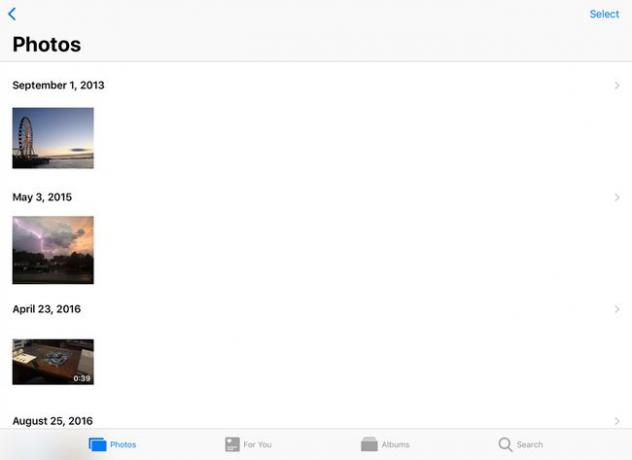
-
Svep uppåt från botten av skärmen för att dra upp Dock.
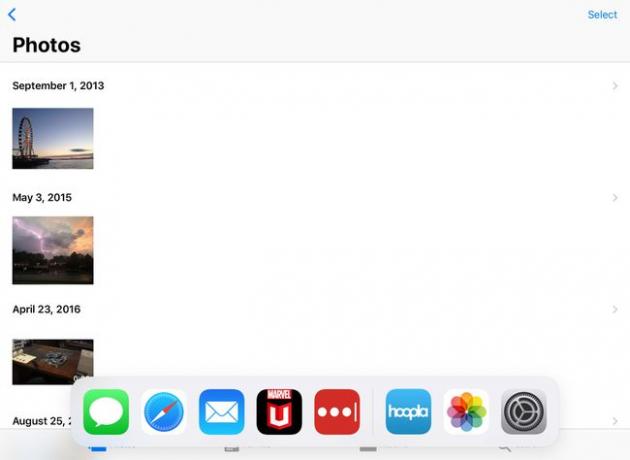
-
Dra ikonen för nästa app du vill öppna till höger sida av skärmen.
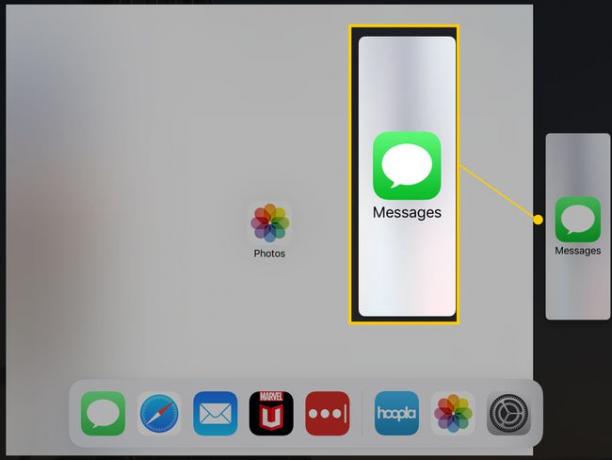
-
Släpp ikonen så visas apparna sida vid sida.
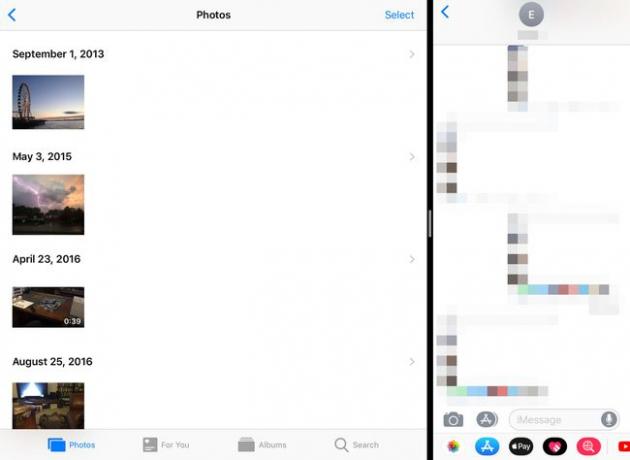
-
Du kan justera bredden på båda apparna genom att dra fliken mellan dem åt vänster eller höger. Om du drar den till endera kanten av skärmen stängs appen på den sidan.
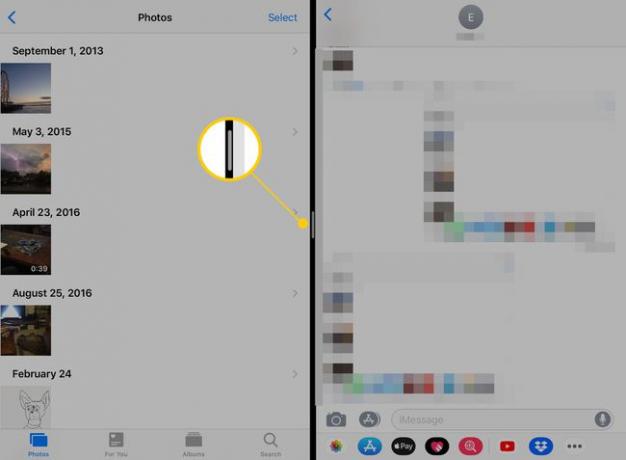
-
För att öppna en tredje app i Slide Over, dra upp Dock igen och dra ikonen för den app du vill ha till linjen mellan de två apparna som redan är öppna (där justeringsreglaget är).
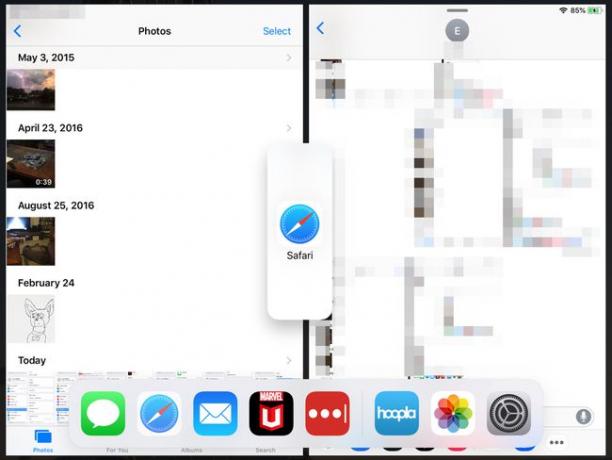
-
När du släpper ikonen öppnas den tredje appen i ett högt, rektangulärt fönster ovanpå de andra två. Du kan använda skjutreglaget högst upp i den här appen för att tillfälligt flytta bort det från skärmen. Svep över från kanten av skärmen för att dra tillbaka den.
Med flera appar öppna kan du dra foton, text och videor mellan dem.
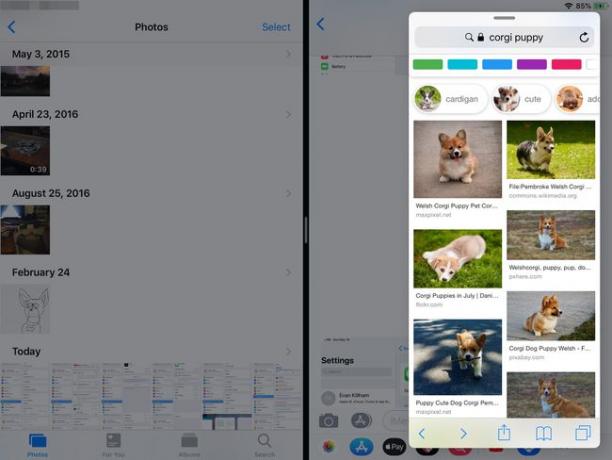
Alla appar stöder inte multitasking. Om appen visas som ett fyrkantigt fönster istället för en horisontell rektangel när du drar den mot mitten av skärmen kommer den att starta i helskärmsläge.
Hur man byter appar med multitasking-gester
De multitasking-gester som är inbyggda i iOS är några coola hemligheter som kan hjälpa dig att få ut det mesta av din iPad.
Använd dessa gester för att växla mellan appar genom att hålla fyra fingrar nere på iPad-skärmen och svepa åt vänster eller höger för att navigera mellan nyligen använda appar. Du kan också svepa uppåt med fyra fingrar för att visa App Switcher.
